
Utilizatorii pot încă navigarea cache, favicons de site-uri crește dimensiunea fișierului, care este scris istoria navigarea pe web, cookie-urile au salvat, fișiere, date din extensiile lista fișierelor descărcate, stocarea locală, etc. Să vedem cum poți șterge toate datele din browsere populare.
Curățarea datelor în Mozilla Firefox
Pentru a șterge istoricul, memoria cache, precum și alte date în Firefox, ar trebui să mergeți la meniul (Firefox) -> Istoric -> Ștergeți istoricul recent. Sau nazhatCTRL + SHIFT + DEL pe tastatură. O fereastra se va deschide „Ștergerea istoriei recente“:
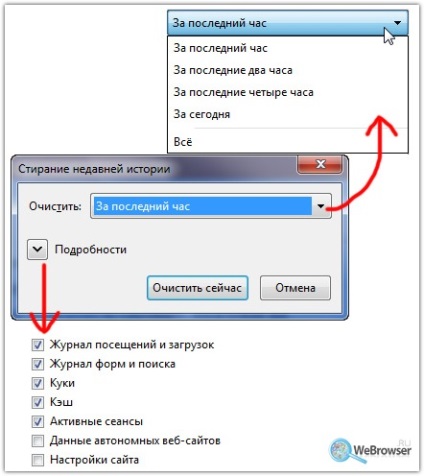
După cum se poate vedea din imagine, puteți selecta datele care urmează să fie șterse. click pe butonul „Detalii“ este necesar. Un meniu vertical în cazul în care puteți alege să eliminați:
- Jurnal de vizite și descărcări;
- Formular & Caută;
- Cookie-urile;
- numerar;
- Sesiuni active;
- Aceste site-uri și site-uri de sine stătătoare setarea (ultimele două elemente sunt dezactivate în mod implicit).
Utilizatorul poate alege, de asemenea, perioada pentru care vor fi eliminate datele. Pentru a face acest lucru sub „Clear“, faceți clic pe săgeată. Veți vedea un alt meniu vertical, care conține următoarele perioade de timp:
În timpul ultimei ore; Pentru ultimele două ore; Pe parcursul ultimelor ora patru; Pentru ziua de azi toate.
După selecțiile, apăsați pe butonul „Clear Now“. Și datele utilizatorilor Firefox vor fi șterse. Apropo, dezvoltatorii browser-ul au mers mai departe și au pus în aplicare o reseta funcție de starea inițială.
Ștergerea datelor în Chrome (Google Chrome)
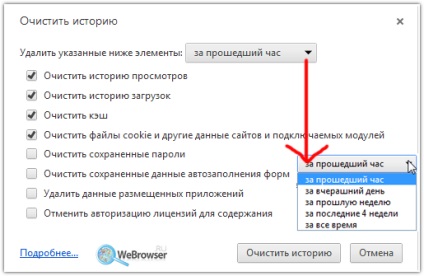
În Chrome, puteți selecta, de asemenea, perioadele de timp pentru care informațiile vor fi șterse. Pentru a face acest lucru, aveți nevoie pentru a deschide un meniu drop-down. La dispoziția utilizatorului pentru eliminare:
Ultima oră; Ieri; Săptămâna trecută; Ultimele 4 săptămâni; Pentru tot timpul.
Mai jos puteti alege tipurile de date care vor fi șterse. Accesibil pentru curățenie:
Ultimele patru elemente sunt dezactivate în mod implicit.
După selectarea setărilor, trebuie să faceți clic pe „Clear History“.
Ștergerea datelor în Opera (Opera)
Pentru a elimina datele de utilizator în browser, trebuie să mergeți impute (Opera) -> Settings -> Clear Private Data. Va apărea următoarea fereastră:
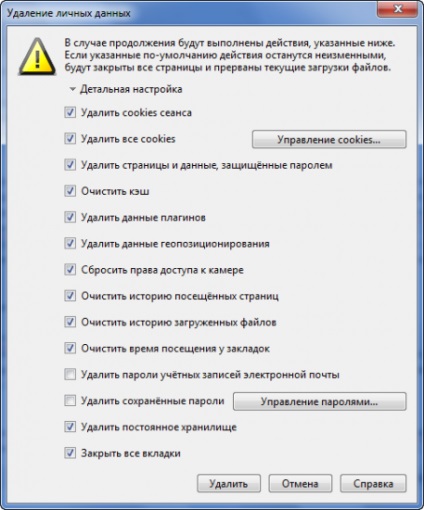
Fereastra rulează minimizat. faceți clic pe „Setări detaliate“ este necesară pentru deschiderea parametrilor de selecție. O listă care conține sunt disponibile următoarele elemente de selecție:
- Scoateți cookie-urile de sesiune;
- Șterge toate cookie-urile;
- Ștergeți pagini și date, protejate prin parolă;
- Goliți memoria cache;
- Scoateți plug-in de date;
- Scoateți geopositioning de date;
- Resetați dreptul de acces la camera foto;
- Ștergeți istoricul de navigare;
- Ștergeți istoricul fișierelor descărcate;
- Clar vizita și semne de carte;
- Scoateți parolele conturilor de mail;
- Ștergeți parolele salvate (aici de gestionare a parolei disponibile);
- Eliminare stocare persistent;
- Închideți toate filele.
După selecțiile, apăsați pe butonul „Delete“.
Ștergerea datelor în Internet Explorer
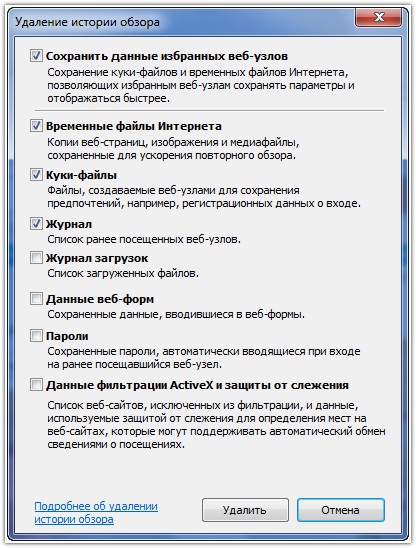
Utilizatorii pentru a curăța următoarele opțiuni sunt disponibile:
- Fișiere Internet temporare;
- Cookie-urile;
- Jurnal;
- descărcare Journal;
- Aceste formulare web;
- Parole;
- date ActiveX de filtrare și de protecție la urmărire.
După selectarea, apăsați pe butonul „Delete“.
În orice curățare browser-ul nu ar trebui să ia mai mult timp decât câteva minute (chiar și mai puțin probabil). Poate că atunci unele probleme în browser-ul în timpul funcționării sale, deschiderea de site-uri, etc. dispar.